Enregistrements DNS externes pour Office 365
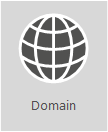
Vous souhaitez afficher une liste personnalisée d’enregistrements DNS pour votre Office 365 organization ? Vous trouverez les informations dont vous avez besoin pour créer Office 365 enregistrements DNS pour votre domaine dans Office 365.
Vous avez besoin d’une aide pas à pas pour ajouter ces enregistrements sur l’hôte DNS de votre domaine, par exemple GoDaddy ou eNom ?Recherchez des liens vers des instructions pas à pas pour de nombreux hôtes DNS populaires.
Vous vous en tenez à utiliser la liste de références pour votre propre déploiement personnalisé ? La liste ci-dessous doit être utilisée comme référence pour votre déploiement Office 365 personnalisé. Vous devez sélectionner les enregistrements qui s’appliquent à votre organization et renseigner les valeurs appropriées.
Retour àLa planification réseau et au réglage des performances pour Office 365.
Souvent, les enregistrements SPF et MX sont les plus difficiles à déterminer. Nous avons mis à jour nos instructions sur les enregistrements SPF à la fin de cet article. La chose importante à retenir est que vous ne pouvez avoir qu’un seul enregistrement SPF pour votre domaine. Vous pouvez avoir plusieurs enregistrements MX ; Toutefois, cela peut entraîner des problèmes de remise du courrier. Le fait de disposer d’un seul enregistrement MX qui dirige les e-mails vers un système de messagerie supprime de nombreux problèmes potentiels.
Les sections ci-dessous sont organisées par service dans Office 365. Pour afficher une liste personnalisée des enregistrements DNS Office 365 pour votre domaine, connectez-vous à Office 365 et collectez les informations dont vous avez besoin pour créer Office 365 enregistrements DNS.
Enregistrements DNS externes requis pour Office 365 (services principaux) :
L’enregistrement TXT est nécessaire pour prouver que vous êtes propriétaire du domaine et qu’il est requis pour tous les clients.
L’enregistrement CNAME est uniquement requis pour les clients utilisant Office 365 géré par 21Vianet. Il garantit qu'Office 365 peut diriger les postes de travail pour s'authentifier avec la plateforme d'identité appropriée.
| Enregistrement DNS | Objectif | Valeur à utiliser | S’applique à |
|---|---|---|---|
| TXT (Vérification du domaine) |
Utilisé par Office 365 pour vérifier uniquement que vous êtes propriétaire de votre domaine. Ça n’affecte rien d’autre. | Hôte : @ (ou de certains fournisseurs d’hébergement DNS, votre nom de domaine) Valeur TXT :chaîne de texte fournie par Office 365 L’Assistant de configuration de domaine Office 365 fournit les valeurs à utiliser pour créer cet enregistrement. |
Tous les clients |
| CNAME (Suite) |
Utilisé par Office 365 pour diriger l’authentification vers la plateforme d’identité appropriée. Plus d’informations Remarque cette CNAME s’applique uniquement à Office 365 géré par 21Vianet. S’il est présent et que votre Office 365 n’est pas géré par 21Vianet, les utilisateurs de votre domaine personnalisé reçoivent une erreur « Le domaine personnalisé n’est pas dans notre système » et ne sont pas en mesure d’activer leur licence Office 365. Plus d’informations |
Alias : msoID Cible : clientconfig.partner.microsoftonline-p.net.cn |
Clients 21Vianet uniquement |
Enregistrements DNS externes requis pour la messagerie électronique dans Office 365 (Exchange Online)
Email dans Office 365 nécessite plusieurs enregistrements différents. Les trois enregistrements principaux que tous les clients doivent utiliser sont les enregistrements de découverte automatique, MX et SPF.
L’enregistrement de découverte automatique permet aux ordinateurs clients de rechercher automatiquement Exchange et de configurer correctement le client.
L’enregistrement MX indique à d’autres systèmes de messagerie où envoyer des e-mails pour votre domaine. Note: Lorsque vous remplacez votre e-mail par Office 365, en mettant à jour l’enregistrement MX de votre domaine, tous les e-mails envoyés à ce domaine commencent à être Office 365. Voulez-vous simplement faire passer quelques adresses de messagerie dans Office 365 ? Vous pouvez piloter Office 365 avec un petit nombre d’adresses e-mail sur votre domaine personnalisé.
L’enregistrement TXT pour SPF permet aux systèmes de messagerie de destination de confirmer que vous approuvez le serveur d’envoi de votre courrier électronique. Cela évite des problèmes tels que l’usurpation d’adresse e-mail et le hameçonnage. Consultez Enregistrements DNS externes requis pour SPF dans cet article pour comprendre ce que vous devez inclure dans votre enregistrement.
Email clients qui utilisent la fédération Exchange ont besoin des enregistrements CNAME et TXT supplémentaires répertoriés en bas du tableau.
| Enregistrement DNS | Objectif | Valeur à utiliser |
|---|---|---|
| CNAME (Exchange Online) |
Permet aux clients Outlook de se connecter facilement au service Exchange Online à l’aide du service de découverte automatique. La découverte automatique recherche automatiquement le bon hôte Exchange Server et configure Outlook pour les utilisateurs. | Alias : autodiscover Cible : autodiscover.outlook.com |
| MX (Exchange Online) |
Envoie le courrier entrant pour votre domaine vers le service Exchange Online dans Office 365. Remarque : une fois le courrier électronique envoyé vers Exchange Online, vous devez supprimer les enregistrements MX qui pointent vers votre ancien système. |
Domaine : par exemple, contoso.com Serveur de courrier cible :<jeton MX>. mail.protection.outlook.com Valeur de temps de vie (TTL) : 3600 Préférence/priorité : Inférieur à d’autres enregistrements MX (cela garantit que le courrier est remis à Exchange Online) : par exemple, 1 ou « faible » Trouver votre <jeton MX> en procédant comme suit : Connectez-vous à Office 365, accédez à administrateur Office 365 > domaines. Dans la colonne Action pour votre domaine, sélectionnez Corriger les problèmes. Dans la section Enregistrements MX, sélectionnez Que faut-il corriger ? Suivez les instructions de cette page pour mettre à jour votre enregistrement MX. Quelle est la priorité MX ? |
| SPF (TXT) (Exchange Online) |
Permet d’empêcher d’autres personnes d’utiliser votre domaine pour envoyer du courrier indésirable ou d’autres messages malveillants. Les enregistrements SPF (Sender Policy Framework) fonctionnent en identifiant les serveurs autorisés à envoyer des e-mails à partir de votre domaine. | Enregistrements DNS externes requis pour SPF |
| TXT (Fédération Exchange) |
Utilisé pour la fédération Exchange en cas de déploiement hybride. | Enregistrement TXT 1 : par exemple, contoso.com et texte associé personnalisé, texte de hachage de vérification de domaine associé généré de façon personnalisée (par exemple, Y96nu89138789315669824) Enregistrement TXT 2 : par exemple, exchangedelegation.contoso.com et le texte de hachage de vérification de domaine associé personnalisé (par exemple, Y3259071352452626169) |
| CNAME (Fédération Exchange) |
Permet aux clients Outlook de se connecter facilement au service Exchange Online à l’aide du service de découverte automatique lorsque votre entreprise utilise la fédération Exchange. La découverte automatique recherche automatiquement l’hôte Exchange Server approprié et configure Outlook pour vos utilisateurs. | Alias : par exemple, Autodiscover.service.contoso.com Cible : autodiscover.outlook.com |
Enregistrements DNS externes requis pour Teams
Il existe des étapes spécifiques à suivre lorsque vous utilisez des URL Office 365 et des plages d’adresses IP pour vous assurer que votre réseau est correctement configuré.
Ces enregistrements DNS s’appliquent uniquement aux locataires en mode Teams uniquement. Pour les locataires hybrides, consultez Implications DNS pour les organisations locales qui deviennent hybrides.
| Enregistrement DNS | Objectif | Valeur à utiliser |
|---|---|---|
| SRV (Fédération) |
Permet à votre domaine Office 365 de partager des fonctionnalités de messagerie instantanée avec des clients externes en activant la fédération SIP. | Domaine:<Domaine> Service : sipfederationtls Protocole : TCP Priorité : 100 Poids : 1 Port : 5061 Cible : sipfed.online.lync.com Remarque : si le pare-feu ou le serveur proxy bloque les recherches SRV sur un DNS externe, vous devez ajouter cet enregistrement à l'enregistrement DNS interne. |
Enregistrements DNS externes requis pour authentification unique Office 365
| Enregistrement DNS | Objectif | Valeur à utiliser |
|---|---|---|
| Hôte (A) | Utilisé pour l’authentification unique (SSO). Il fournit le point de terminaison pour vos utilisateurs hors site (et les utilisateurs locaux, si vous le souhaitez) pour se connecter à vos serveurs de fédération Services ADFS (AD FS) ou à votre adresse IP virtuelle à charge équilibrée. | Cible : par exemple, sts.contoso.com |
Enregistrements DNS externes requis pour SPF
Importante
SPF est conçu pour lutter contre l’usurpation d’adresse, mais il existe des techniques d’usurpation d’adresse contre lesquelles SPF ne peut rien faire. Afin de vous protéger contre ces techniques, une fois que vous avez configuré SPF, vous devez également configurer DKIM et DMARC pour Office 365. Pour commencer, consultez la rubrique Utilisation de DKIM pour valider les e-mails sortants envoyés à partir de votre domaine dans Office 365. Ensuite, consultez la rubrique Utiliser DMARC pour valider les e-mails dans Office 365.
Les enregistrements SPF sont des enregistrements TXT qui permettent d’empêcher d’autres personnes d’utiliser votre domaine pour envoyer du courrier indésirable ou d’autres messages malveillants. Les enregistrements SPF (Sender Policy Framework) fonctionnent en identifiant les serveurs autorisés à envoyer des e-mails à partir de votre domaine.
Vous ne pouvez avoir qu’un seul enregistrement SPF (autrement dit, un enregistrement TXT qui définit SPF) pour votre domaine. Cet enregistrement unique peut avoir quelques inclusions différentes, mais le nombre total de recherches DNS qui en résultent ne peut pas être supérieur à 10 (cela permet d’éviter les attaques par déni de service). Consultez le tableau et d’autres exemples ci-dessous pour vous aider à créer ou à mettre à jour les valeurs d’enregistrement SPF appropriées pour votre environnement.
Structure d'un enregistrement SPF
Tous les enregistrements SPF contiennent trois parties : la déclaration selon laquelle il s’agit d’un enregistrement SPF, les domaines et les adresses IP qui doivent envoyer des e-mails, et une règle d’application. Vous avez besoin des trois éléments d’un enregistrement SPF valide. Voici un exemple d’enregistrement SPF courant pour Office 365 lorsque vous utilisez uniquement Exchange Online e-mail :
TXT Name @
Values: v=spf1 include:spf.protection.outlook.com -all
Un système de messagerie qui reçoit un e-mail de votre domaine examine l’enregistrement SPF. Si le serveur de messagerie qui a envoyé le message était un serveur Office 365, le message est accepté. Si le serveur qui a envoyé le message était votre ancien système de messagerie ou un système de messagerie malveillant sur Internet, par exemple, la vérification SPF échouerait et le message ne serait pas remis. Ces vérifications contribuent à éviter l’usurpation d’identité et à détecter les messages de hameçonnage.
Choisir la structure d’enregistrement SPF dont vous avez besoin
Pour les scénarios où vous n’utilisez pas seulement les emails Exchange Online pour Office 365 (par exemple, lorsque vous utilisez le courrier électronique en provenance de SharePoint Online), utilisez le tableau suivant pour déterminer les éléments à inclure dans la valeur de l’enregistrement.
Remarque
Si vous avez un scénario complexe qui inclut, par exemple, des serveurs de messagerie edge pour la gestion du trafic de courrier électronique sur votre pare-feu, vous aurez un enregistrement SPF plus détaillé à configurer. Pour plus d’informations, consultez Configurer des enregistrements SPF dans Office 365 pour empêcher l’usurpation d’identité.
| Nombre | Si vous utilisez... | Objectif | Ajoutez ceci |
|---|---|---|---|
| 1 | Tous les systèmes de courrier (obligatoire) | Tous les enregistrements SPF commencent par cette valeur | v=spf1 |
| 2 | Exchange Online (courant) | Utilisez uniquement avec Exchange Online | include:spf.protection.outlook.com |
| 3 | Un système de messagerie tiers (moins courant) | inclure :<email système tel que mail.contoso.com> | |
| 4 | Le système de messagerie du site (moins courant) | À utiliser si vous avez recours à Exchange Online Protection ou Exchange Online et un autre système de messagerie | ip4:<0.0.0.0> ip6:< : : > inclure :<mail.contoso.com> La valeur entre crochets (<>) doit être d’autres systèmes de messagerie qui envoient des e-mails pour votre domaine. |
| 5 | Tous les systèmes de courrier (obligatoire) | -all |
Exemple : Ajout à un enregistrement SPF existant
Si vous disposez déjà d’un enregistrement SPF, vous devez ajouter ou mettre à jour des valeurs pour Office 365. Par exemple, supposons que votre enregistrement SPF existant pour contoso.com soit le suivant :
TXT Name @
Values: v=spf1 ip4:60.200.100.30 include:smtp.adatum.com -all
Vous allez maintenant mettre à jour l’enregistrement SPF associé à Office 365. Vous modifiez votre enregistrement actif afin d’avoir un enregistrement SPF qui inclut les valeurs dont vous avez besoin. Pour Office 365, « spf.protection.outlook.com ».
Correct :
TXT Name @
Values: v=spf1 ip4:60.200.100.30 include:spf.protection.outlook.com include:smtp.adatum.com -all
Incorrect :
Record 1:
TXT Name @
Values: v=spf1 ip4:60.200.100.30 include:smtp.adatum.com -all
Record 2:
Values: v=spf1 include:spf.protection.outlook.com -all
Autres exemples de valeurs SPF standard
Si vous utilisez la suite de Office 365 complète et que vous utilisez MailChimp pour envoyer des e-mails marketing en votre nom, votre enregistrement SPF à contoso.com peut ressembler à ce qui suit, qui utilise les lignes 1, 3 et 5 du tableau ci-dessus. N’oubliez pas que les lignes 1 et 5 sont obligatoires.
TXT Name @
Values: v=spf1 include:spf.protection.outlook.com include:servers.mcsv.net -all
Sinon, si vous disposez d’une configuration Exchange hybride où le courrier électronique est envoyé à la fois à partir de Office 365 et de votre système de messagerie local, votre enregistrement SPF à contoso.com peut ressembler à ceci :
TXT Name @
Values: v=spf1 include:spf.protection.outlook.com include:mail.contoso.com -all
Voici quelques exemples courants qui peuvent vous aider à adapter votre enregistrement SPF existant lorsque vous ajoutez votre domaine à Office 365 pour la messagerie. Si vous avez un scénario complexe qui inclut, par exemple, des serveurs de messagerie edge pour gérer le trafic de courrier électronique sur votre pare-feu, vous avez un enregistrement SPF plus détaillé à configurer. Découvrez comment : Configurer des enregistrements SPF dans Office 365 pour empêcher l’usurpation d’identité.
Voici un lien que vous pouvez utiliser pour revenir : https://aka.ms/o365edns
Commentaires
Bientôt disponible : Tout au long de 2024, nous allons supprimer progressivement GitHub Issues comme mécanisme de commentaires pour le contenu et le remplacer par un nouveau système de commentaires. Pour plus d’informations, consultez https://aka.ms/ContentUserFeedback.
Envoyer et afficher des commentaires pour